 PSP上のメモリーカードのデータですが、実機や他のエミュレータで使い回せるといいですよね。
実機でプレイしたアルバムファイルをPSP上のメモリーカードへ転送して、データを引き継ぎたい。
パソコンでのエミュレータも実機並みなので、PSP上のデータをパソコンに取り込みたい。
そんなわけで、まずは実機でのメモリーカードデータをパソコンに取り込みます。
これにはPS3用のメモリーカードアダプターが必要です。
パソコンへの接続・取り込み方法については、メモリーカード読み書きソフトMCRWwinのページを参照。
簡単に手順を説明すると、
1.汎用USBドライバUUSBDの設定。uusbdv20beta.zipダウンロード・解凍後、
uusbd.infへメモリーカードアダプター情報の追加。
[Kashiwano]セクションへ%USB\VID_054C&PID_02EA.DeviceDesc%=UUSBD.Dev, USB\VID_054C&PID_02EA
[Strings]セクションへUSB\VID_054C&PID_02EA.DeviceDesc="MemoryCardAdaptor with uusbd Driver"
2.メモリーカードアダプターを接続、ハードウェア検出ウィザードに従って、
uusbd.infによるメモリーカードアダプターの認証。
3.uusbdv20beta.zip解凍後のLIBフォルダから、uusbd.dllをMCRWwin.EXEのあるフォルダへコピー。
4.MCRWwinを実行。メモリーカードの内容を読み取り、
メニューのFile(VM)-Write(VM->File)で、PS.memファイルへセーブ。
これでMCRWwin.EXEのあるフォルダに、メモリーカードのデータファイルPS.memが作成されます。
このファイルは他の色々なプレステエミュのメモリーカードデータファイルへ変換可能です。
メモリーカードデータファイルの変換・編集には、CVGSUtilを使用します。
メモリーカード内の個別のデータのセーブ・削除、メモリーカード形式の変更が可能です。 PSP上のメモリーカードのデータですが、実機や他のエミュレータで使い回せるといいですよね。
実機でプレイしたアルバムファイルをPSP上のメモリーカードへ転送して、データを引き継ぎたい。
パソコンでのエミュレータも実機並みなので、PSP上のデータをパソコンに取り込みたい。
そんなわけで、まずは実機でのメモリーカードデータをパソコンに取り込みます。
これにはPS3用のメモリーカードアダプターが必要です。
パソコンへの接続・取り込み方法については、メモリーカード読み書きソフトMCRWwinのページを参照。
簡単に手順を説明すると、
1.汎用USBドライバUUSBDの設定。uusbdv20beta.zipダウンロード・解凍後、
uusbd.infへメモリーカードアダプター情報の追加。
[Kashiwano]セクションへ%USB\VID_054C&PID_02EA.DeviceDesc%=UUSBD.Dev, USB\VID_054C&PID_02EA
[Strings]セクションへUSB\VID_054C&PID_02EA.DeviceDesc="MemoryCardAdaptor with uusbd Driver"
2.メモリーカードアダプターを接続、ハードウェア検出ウィザードに従って、
uusbd.infによるメモリーカードアダプターの認証。
3.uusbdv20beta.zip解凍後のLIBフォルダから、uusbd.dllをMCRWwin.EXEのあるフォルダへコピー。
4.MCRWwinを実行。メモリーカードの内容を読み取り、
メニューのFile(VM)-Write(VM->File)で、PS.memファイルへセーブ。
これでMCRWwin.EXEのあるフォルダに、メモリーカードのデータファイルPS.memが作成されます。
このファイルは他の色々なプレステエミュのメモリーカードデータファイルへ変換可能です。
メモリーカードデータファイルの変換・編集には、CVGSUtilを使用します。
メモリーカード内の個別のデータのセーブ・削除、メモリーカード形式の変更が可能です。
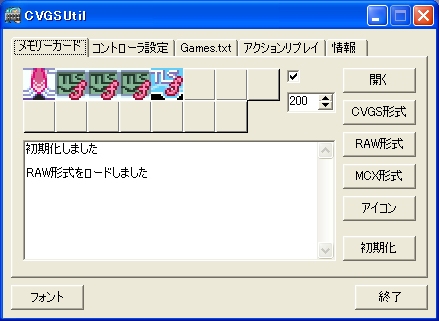 起動してメモリーカードタブをクリック、PS.memをドラッグ&ドロップしたところ。
アイコンをダブルクリックすると、削除するか訊いてきます。
いいえを選択すると、個別に保存するためのダイアログが開きます。
CVGS形式ボタンで拡張子memのCVGS形式で保存します。
RAW形式ボタンで様々なエミュレータ用の形式で保存します。
MCX形式ボタンでメモリーカード内のすべてのデータを個別にMCX形式で保存します。
(MCX形式はドラッグ&ドロップで個別に追加が可能です)
初期化ボタンで読み込んでいる内容をクリアします。
これらの操作を組み合わせて、最終的に欲しいデータのみが入ったメモリーカードデータを作成します。
PSPに読ませるためには、RAW形式の1つである、ePSXe,PSEmuPro形式(*.mcr)にする必要があります。
次にPSP上のメモリーカードデータをパソコンに取り込む方法です。
PSPのセーブデータはメモリースティックの PSP/SAVEDATA/ゲームシリアル フォルダの
SCEVMC0.VMP,SCEVMC1.VMPというファイルです。それぞれスロット1,2のデータです。
この拡張子VMPのデータはやはりCVGSUtilで読み込んで、色々な形式に変換できます。
起動してメモリーカードタブをクリック、PS.memをドラッグ&ドロップしたところ。
アイコンをダブルクリックすると、削除するか訊いてきます。
いいえを選択すると、個別に保存するためのダイアログが開きます。
CVGS形式ボタンで拡張子memのCVGS形式で保存します。
RAW形式ボタンで様々なエミュレータ用の形式で保存します。
MCX形式ボタンでメモリーカード内のすべてのデータを個別にMCX形式で保存します。
(MCX形式はドラッグ&ドロップで個別に追加が可能です)
初期化ボタンで読み込んでいる内容をクリアします。
これらの操作を組み合わせて、最終的に欲しいデータのみが入ったメモリーカードデータを作成します。
PSPに読ませるためには、RAW形式の1つである、ePSXe,PSEmuPro形式(*.mcr)にする必要があります。
次にPSP上のメモリーカードデータをパソコンに取り込む方法です。
PSPのセーブデータはメモリースティックの PSP/SAVEDATA/ゲームシリアル フォルダの
SCEVMC0.VMP,SCEVMC1.VMPというファイルです。それぞれスロット1,2のデータです。
この拡張子VMPのデータはやはりCVGSUtilで読み込んで、色々な形式に変換できます。
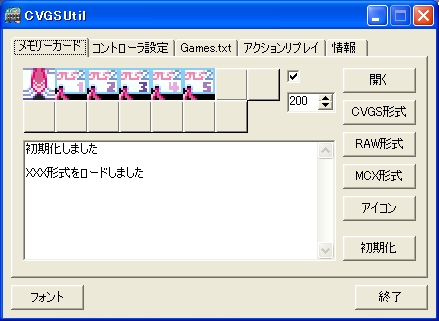 TLS2のSCEVMC0.VMPをドラッグ&ドロップしたところ。形式が不明なようです。
実機・PSPのメモリーカードデータの取り込みは以上の方法で可能です。
実機への書き戻しは実機からの読み込みに使用したソフト、MCRWwinで可能です。
書き込みに使えるメモリーカードデータ形式は、CVGSUtilで保存できるRAW形式の1つ、
MemCard形式(*.mc)になります。
メニューのFile(VM)-Read(File->VM)で、書き込みたいデータファイルを指定して書き込みます。
最後の課題はPSP上のメモリーカードへデータを書き込む方法ですが、
これにはCWCHEATというチートプラグインの導入が必要です。
次はCWCHEATをPSPに導入します。
TLS2のSCEVMC0.VMPをドラッグ&ドロップしたところ。形式が不明なようです。
実機・PSPのメモリーカードデータの取り込みは以上の方法で可能です。
実機への書き戻しは実機からの読み込みに使用したソフト、MCRWwinで可能です。
書き込みに使えるメモリーカードデータ形式は、CVGSUtilで保存できるRAW形式の1つ、
MemCard形式(*.mc)になります。
メニューのFile(VM)-Read(File->VM)で、書き込みたいデータファイルを指定して書き込みます。
最後の課題はPSP上のメモリーカードへデータを書き込む方法ですが、
これにはCWCHEATというチートプラグインの導入が必要です。
次はCWCHEATをPSPに導入します。
|

